WordPress eklentilerinizi ne sıklıkta güncellemeniz gerektiğini biliyor musunuz? Özellikle güvenlik nedeniyle güncellemeleri düzenli olarak kontrol etmelisiniz. Eski eklentiler (ve WordPress temaları ve sürümleri) web sitenizi bilgisayar korsanlarına karşı savunmasız kılar. Eklentileri kaldırmadan devre dışı bırakmak bile sitenize zarar verebilir.
Potansiyel bir sorun ve web sitesi sahiplerine ve bu geliştirme için WordPress'in test sürümünü çalıştırıyor sorunlarına WordPress eklentilerini etkin bir şekilde kurma veya güncelleme.

Geliştiriciler eklentilerini kendi programlarına göre farklı zamanlarda günceller. Aşağıda, WordPress sitenizi kurmanıza ve yönetmenize yardımcı olacak birkaç araç ve ipucu verilmiştir.
Düzenli Olarak Korunan Eklentileri Kullanın
Yukarıda belirtildiği gibi, eklentiler, uyumlu olduklarından emin olmak da dahil olmak üzere birçok nedenden dolayı güncellenir. WordPress'in en son sürümü. Bakım yapılmazsa, eklentilerin doğru şekilde çalışmama olasılığı daha yüksektir veya sitenizi bile bozabilir.
Bazı geliştiriciler, yan proje olarak veya WordPress'i bir etki alanında kurma ve çeşitli nedenlerden dolayı onu terk ettiğinde eklentiler oluşturur.
In_content_1 hepsi: [300x250] / DFP: [640x360]->Bir eklenti seçerken şunlardan birini seçin:
Mümkünse, ücretsiz değil bir premium eklenti kullanın.
ManageWP ile Birden Çok Web Sitesini Tek Bir Yerden Yönetin
Birden fazla web sitesini yönetiyorsanız, giriş ve çıkış yapmak ve bunları korumak zahmetli olabilir.
ManageWP ile tüm siteleriniz için tek bir gösterge panosuna erişebileceksiniz.
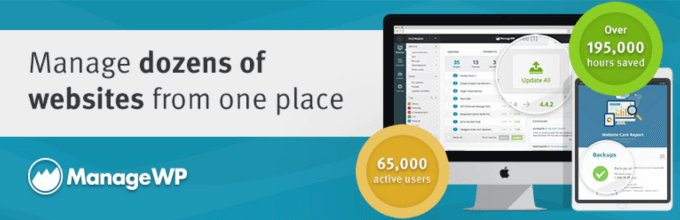
Kurulum Çok Kolay
Başlamak için 3. Web sitelerinizi eklemeye başlayın. Bu kadar. Bu kadar basit.
ManageWP sınırsız sayıda site için sonsuza kadar ücretsizdir. Premium sürüm ek özellikler sunar.
İş Akışınızı Basitleştirin
Yönettiğiniz WP sitelerine giriş yapmak ve tüm verileri girmek zorunda kalmak yerine Web siteleriniz ManageWP ile tek bir gösterge panosunda derlendi.
Artık şifre yöneticileri ve yer imleri kullanmanız gerekmeyecek. Tüm sitelerinizi gösterge tablosuna ekledikten sonra, basit bir tıklama ile onlara erişin.
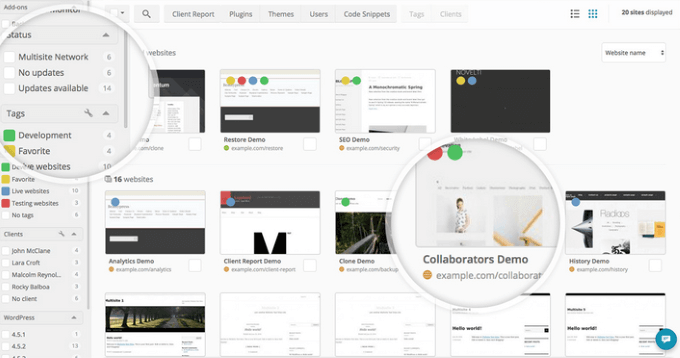
Toplu İşlemleri Gerçekleştirin
Kullanılabilir tüm eklentileri, WP sürümlerini ve tema güncellemelerini tek bir yerde görün. Tek bir tıklamayla eklemek istediğiniz güncellemeleri seçin veya seçimi kaldırın.
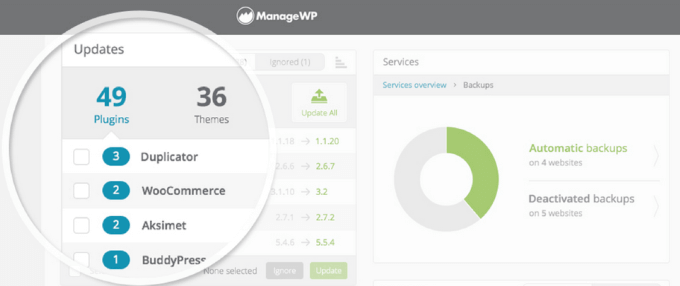
Sitelerinizi İzleme
Tüm sitelerinizi bir kerede izlemek için ManageWP panosuna giriş yapın. Bir şeylerin yanlış olup olmadığını hemen anlayın ve düzeltebilirsiniz.
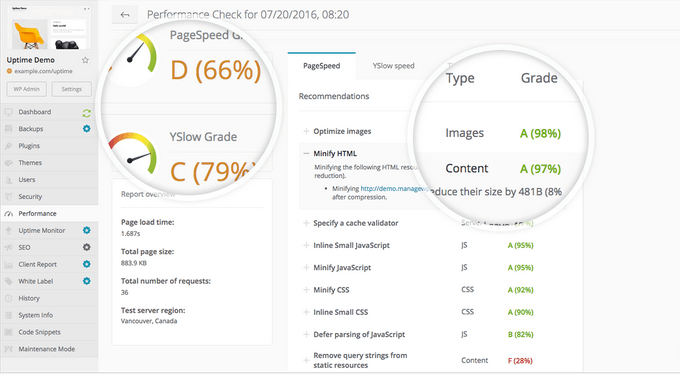
Bulut Yedekleme
WP’yi yönetin ek değerli özellikleri ücretsiz sürümde bulunmaktadır. Bunlardan bazıları:
Premium dahil tüm özelliklerin tam listesi için iş akışınızı otomatikleştirmek için ihtiyacınız olan her şeyi görün.
Tamamlayıcı Otomatik Güncelleme
WP eklentilerinizi, özellikle birden fazla web sitesi kullanırken kontrol etmeyi hatırlamak her zaman kolay değildir.
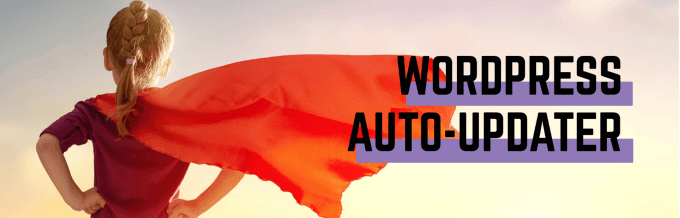
Tamamlayıcı Otomatik Güncelleme tüm eklentilerinizi (ve isterseniz temaları ve WP sürümlerini) ayar seçenekleriyle otomatik olarak güncellemenizi sağlar.
Eklentiyi Yükle
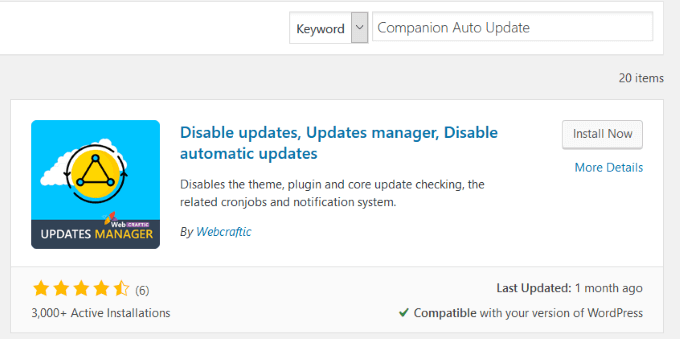
Yukarıdaki ekran görüntüsünde dikkat edin:
Çok az kurulum içeren bir eklenti görürseniz, çok yıldız değil, yakın zamanda güncellenmedi ve WordPress sürümünüzle uyumlu değil, kullanmayın.
Bu eklentiyle hangisini seçebilir veya seçimini kaldırabilirsiniz. güncellemek istediğiniz bileşenler.
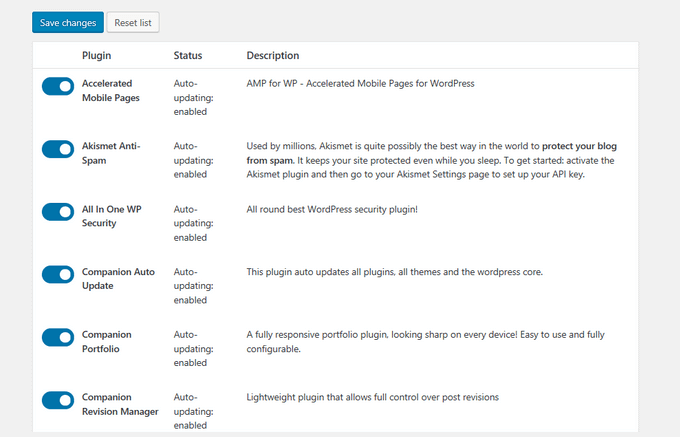
Ayarlar üzerinden tam kontrol sizde. Ayrıca şu durumlarda ne zaman ve nasıl bilgilendirilmek istediğinizi de seçebilirsiniz:
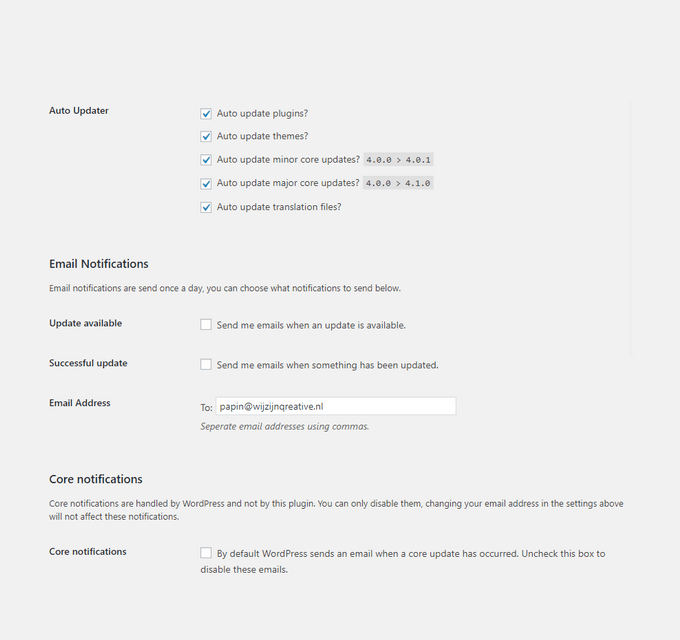
Varsayılan zamanlama ayarları günde iki kez çalışacak şekilde ayarlanmıştır. Bu ayarları istediğiniz bir şeyle değiştirebilirsiniz.
Örneğin, aşırı yüklenmekten kaçınmak için sunucunuzun daha az etkin olduğu bir zaman seçmeyi tercih edebilirsiniz.
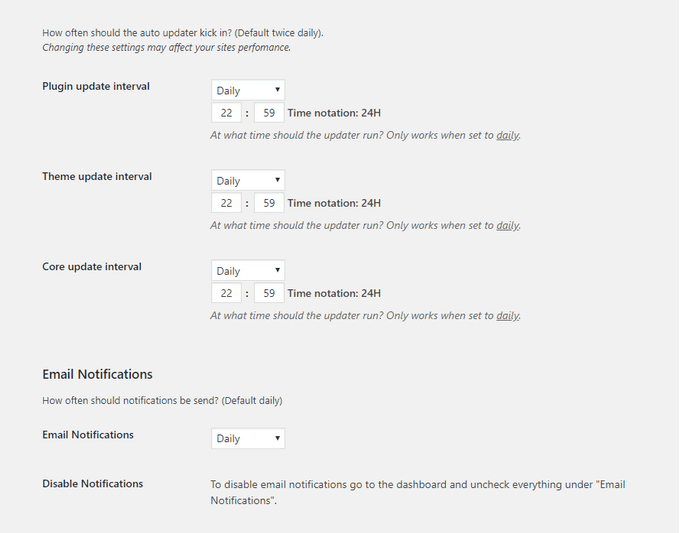
Companion Auto Update, hangi güncellemelerin ne zaman çalıştırılacağı üzerinde tam kontrol sağlayan kullanışlı bir eklentidir.
Kolay Güncelleme Yöneticisi
WordPress güncellemelerini tek bir site veya birden fazla site için yönetmenize olanak tanıyan güçlü bir eklenti arıyorsanız, Kolay Güncelleme Yöneticisi kullanabileceğiniz bir tanesidir.
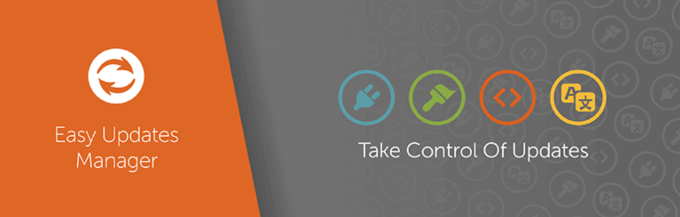
Ücretsiz sürümün bazı özellikleri şunlardır:
Kolay Yolu Yükleme
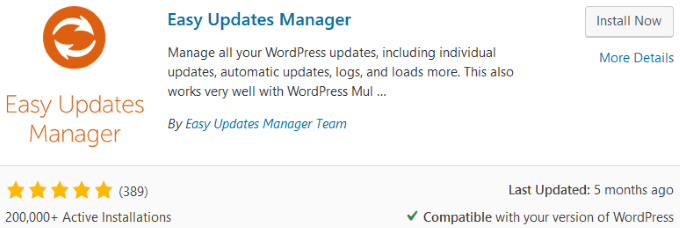
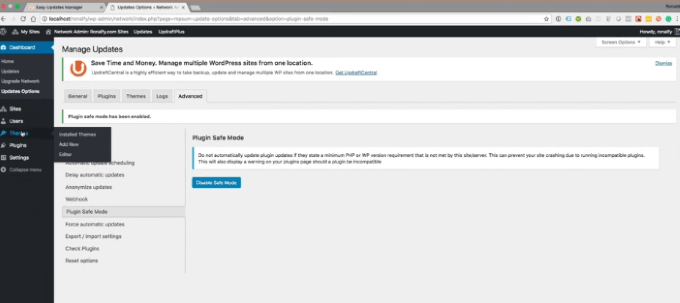
Kolay Güncellemeler Yöneticisi Ne Yapar?
Bu eklentiyle sitelerinizi güncel ve hatasız tutabilirsiniz. Son derece özelleştirilebilir seçenekler, hangi güncellemelerin ne zaman çalıştırılacağı üzerinde size tam kontrol sağlar.
Eklentinin hem ücretsiz hem de premium sürümleri kullanıcıların şunları yapmasını sağlar:
Ücretsiz olarak daha fazla ayrıntı için resmi internet sitesi adresini ziyaret edin. ve Easy Updates Manager'ın premium sürümleri.
WordPress Dahili Güncelleme Sistemini Kullanın
WordPress sitelerinizi güncellemeler için otomatik olarak kontrol eder ve gösterge tablonuzda gösterir güncellemeler mevcut olduğunda. Yerleşik sistemi kullanmak sitenizi güncel tutmanın yanı sıra WordPress veritabanınızı temiz tutun 'ın basit bir yoludur.
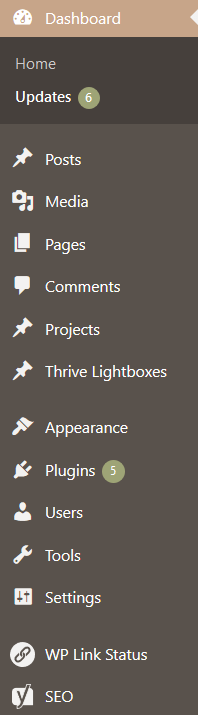
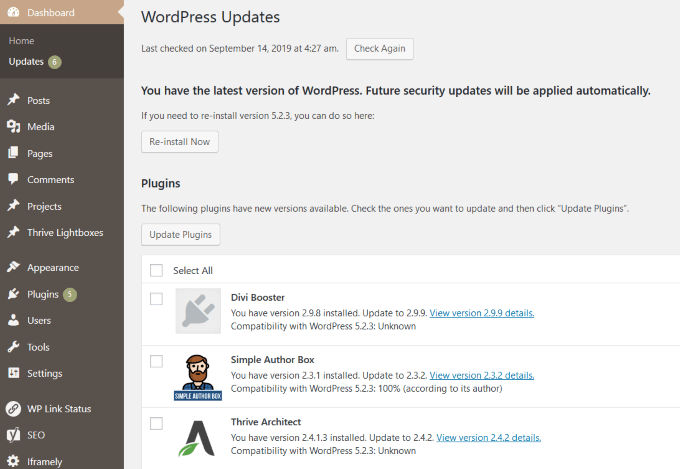
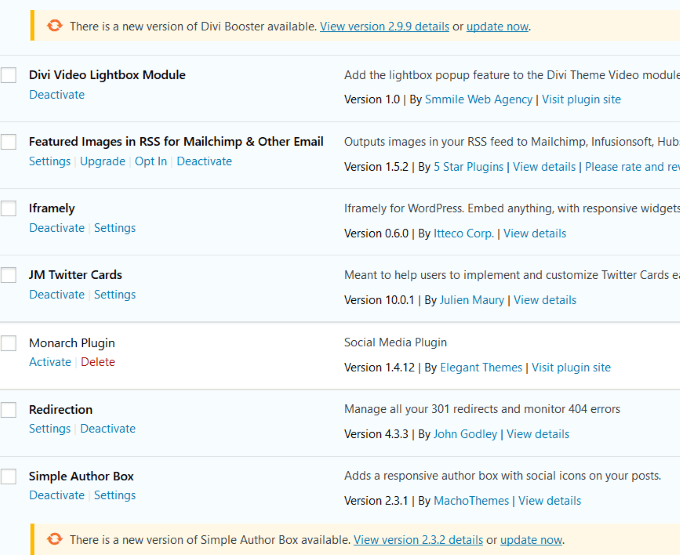
El İle Toplu Güncelleme
Birden fazla eklentiyi bir kerede güncellemek için Eklentiler'e gidin ve ardından Mevcut Güncellebağlantısını tıklayın.

Artık güncellemeleri olan tüm eklentilerin bir listesini göreceksiniz . Tümünü Seç'in yanındaki kutuyu işaretleyin, açılır menüden Güncelle' yi seçin ve Uygula'yı tıklayın. Ancak bu önerilmez. Eklentileri birer birer güncellemek daha iyidir, eğer bir sorun olursa, hangi eklentiye neden olduğunu bileceksiniz.
Birden fazla siteyi yönetiyorsanız manuel işlem ideal değildir. Her web sitesine giriş yapmanız ve güncellemeleri yönetmeniz gerekecektir. Birden fazla site için eklenti kurulumunu ve yönetimini basitleştirmek isteyenler için yukarıdaki WordPress eklentilerinden birini kullanmak daha iyi bir seçenektir.